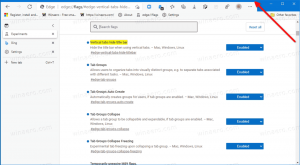გააკეთეთ Microsoft Edge დამახსოვრება ჩამაგრებული მდგომარეობა ჩამოტვირთვებისთვის, ფავორიტებისთვის და ისტორიისთვის
აი, როგორ შეძლებთ Microsoft Edge-ს დაიმახსოვროთ ჩამაგრებული მდგომარეობა ჩამოტვირთვების, რჩეულების, კოლექციების და ისტორიის ამომხტარი ფლაუაუტებისთვის.
ცოტა ხნის წინ, Microsoft-მა წარადგინა ამომხტარი ფრაზები რჩეულებისთვის, კოლექციებისთვის, ჩამოტვირთვებისთვის და ისტორიისთვის Edge აპში. ისინი ახლა გამოჩნდება მენიუს სახით. Edge საშუალებას აძლევს მათ ჩამაგრებას, ასე რომ ისინი ყოველთვის ხილული დარჩებიან. არის მხოლოდ პრობლემა, რომ ბრაუზერს არ ახსოვდა ჩამაგრებული მდგომარეობა ფრაგმენტებისთვის, ამიტომ ისინი ქრებოდნენ Edge-ის გადატვირთვის შემდეგ. ეს საკითხი საბოლოოდ მოგვარდა.
რეკლამა
ბრაუზერის უახლეს Canary build-ებს აქვს ახალი ვარიანტი. არსებობს სპეციალური დროშა, რომელიც აიძულებს Microsoft Edge-ს დაიმახსოვროს, თუ ჩამაგრებული გაქვთ ამომხტარი მენიუ. Მაგალითად. თუ დაამაგრებ ჩამოტვირთვები, შემდეგ ჯერზე, როდესაც გახსნით Edge-ს, ის აჩვენებს მათ ჩამაგრებულს.
ეს სასიამოვნო ცვლილებაა მრავალი მომხმარებლისთვის. საბოლოოდ ეს პარამეტრი ჩართული იქნება ნაგულისხმევად და შემდეგ მიაღწევს Edge ბრაუზერის სტაბილურ ვერსიას. მაგრამ ამ წერის მომენტში ის მხოლოდ Edge Canary-შია ხელმისაწვდომი
აშენება 92.0.874.0 და ზემოთ.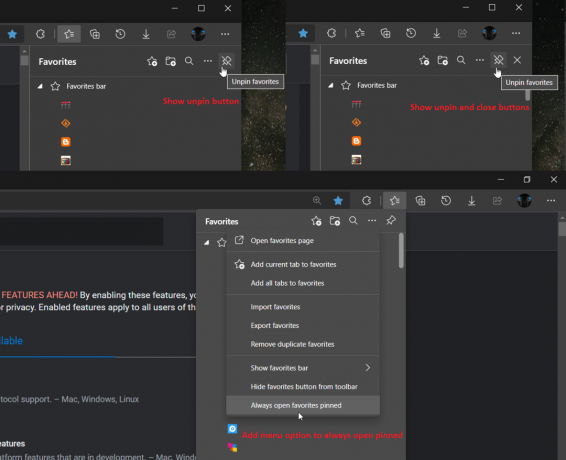
ეს პოსტი გაჩვენებთ, თუ როგორ უნდა დაიმახსოვროთ Microsoft Edge-ის ჩამაგრებული მდგომარეობა ჩამოტვირთვების, ფავორიტების, კოლექციების და ისტორიის ამომხტარი ფრაზისთვის. თუ თქვენ აწარმოებთ Edge-ის Canary build-ს, დარწმუნდით, რომ გაქვთ უახლესი. უბრალოდ გახსენი edge://settings/help შეამოწმეთ მისი ვერსია და განაახლეთ იგი.
როგორ მოვახდინოთ Microsoft Edge-ის დამახსოვრება ჩამაგრებული მდგომარეობა ჩამოტვირთვებისთვის, ფავორიტებისთვის და ისტორიისთვის
- გახსენით Microsoft Edge.
- ჩაწერეთ ან დააკოპირეთ ჩასვით
edge://flags/#edge-hub-pin-persistმისამართების ზოლში და დააჭირეთ Enter ღილაკს.
- აირჩიეთ ქვემოთ მოცემული ერთ-ერთი ვარიანტი პინის მდგომარეობის შენარჩუნება მენიუსთვის ჩამოსაშლელი პარამეტრი.
- ნაგულისხმევი (იგივე გამორთულია)
- ჩართულია
- ჩართულია ჩვენების მოხსნის ღილაკი
- ჩართულია ჩამაგრების და დახურვის ღილაკების ჩვენება
- ჩართულია მენიუს დამატება, რომ ყოველთვის გაიხსნას ჩამაგრებული
- გამორთულია
- დააწკაპუნეთ Რესტარტი ღილაკი ცვლილების გამოსაყენებლად.
თქვენ დაასრულეთ. ახლა შეგიძლიათ დახუროთ ექსპერიმენტები ჩანართი.
აქ მოცემულია რამდენიმე დეტალი, თუ როგორ მუშაობს ზემოთ მოცემული პარამეტრები.
Persist Pin State პარამეტრები Edge მენიუსთვის
- ნაგულისხმევი - Microsoft-ის მიერ მოწოდებული ნაგულისხმევი პარამეტრი
- ჩართულია - ვინაიდან მენიუები უკვე ჩართულია, პარამეტრი არაფერს აკეთებს.
- ჩართულია ჩვენების მოხსნის ღილაკი - თუ გააქტიურებთ ამ ფუნქციას, ის ცვლის პანელში დახურვის ღილაკს მოხსნის ღილაკით. პანელის დახურვის გარეშე ჩამაგრების გარეშე, თქვენ უნდა დააჭიროთ ხელსაწყოთა ზოლში რჩეულს/კოლექციებს/ჩამოტვირთვებს/ა.შ.
- ჩართულია ჩვენების მოხსნის და დახურვის ღილაკი - ამატებს მოხსნის ღილაკს პანელში დახურვის ღილაკის გვერდით.
- ჩართულია მენიუს დამატება, რომ ყოველთვის გაიხსნას ჩამაგრებული - ამატებს ოფციას elipsis მენიუში ისე, რომ რჩეულები და კოლექციების მენიუები ყოველთვის გაიხსნას ჩამაგრებული. ამ პარამეტრის ჩართვა გამოიწვევს ფავორიტების ან კოლექციების გახსნას ყოველთვის ჩამაგრებული პანელის სახით, სანამ არ გამორთავთ ამ პარამეტრს.
- გამორთულია - არ აჩვენებს ეფექტს აქ ექსპერიმენტში.
Ის არის.